Mesajları iPhone’dan Android’e aktarmak için tek tıkla çözüm
İPhone’dan Android’e geçiş asla kolay bir iş değildir. Tüm verileri bir cihazdan diğerine doğru şekilde almak zor olabilir. Bir iOS platformundan Android’e aktarılması en zor veri türlerinden biri WhatsApp mesajları gibi uygulama verileridir. WhatsApp’ı iPhone’dan Android’e aktarmak için, yardımcı olabilecek özel olarak tasarlanmış bir programın hizmetlerini kullanmalısınız.
Yine de WhatsApp mesajlarını iPhone’dan Android cihazlara nasıl aktaracağınızı veya hatta WhatsApp geçmişini iPhone’dan Android’e nasıl aktaracağınızı aradığınızda, birçok çözümle karşılaşacaksınız. Ancak bu, hepsinin güvenilir ve hatta uzaktan etkili olduğu anlamına gelmez. Her birini gözden geçirmenin baş ağrısına neden olan ve zaman alıcı etkinliğinden sizi kurtarmak için, WhatsApp mesajlarını iPhone’dan Android’e aktarmanın en iyi yolunu özetledik.
Bölüm 1. WhatsApp mesajlarını iPhone’dan Android’e Aktarmanın Mutlak En İyi Yolu
DrFoneTool – WhatsApp Transferi mutlak en iyi yoldur iPhone’dan Android’e WhatsApp aktarma. DrFoneTool’un en iyisi olduğunu söylememizin iki ana nedeni var:
- Kolay:Bu hızlı dünyada, karmaşık ve çok zaman alan bir araca ihtiyacınız yok. Herkes kolay, güvenilir ve kullanışlı bir yöntem ister. Daha da önemlisi, hedef cihaza ulaştıklarında tüm mesajlarınız mükemmel kalitede olacaktır.
- Uygun:DrFoneTool – WhatsApp Transferi, iPhone’dan doğrudan başka bir telefona aktarmaya izin verir. İPhone’unuz elinizde değilse, bir iTunes yedeklemesinden bir Android telefona da aktarabilir.
WhatsApp mesajlarını doğrudan iPhone’dan Android’e aktarmanın yanı sıra, WhatsApp mesajlarını yedekle iPhone’da DrFoneTool ile yedekleyin ve yedeklemeyi daha sonra istediğiniz zaman Android veya iPhone’a geri yükleyin.

DrFoneTool – WhatsApp Transferi
WhatsApp Mesajlarını iPhone’dan Android’e Aktarmanın Güvenilir Çözümü
- iOS WhatsApp’ı herhangi bir iOS/Android cihazla senkronize edin.
- LINE, Kik, Viber ve WeChat gibi diğer iOS sosyal uygulamalarını yedekleyin.
- WhatsApp yedeklemesindeki herhangi bir öğeyi herhangi bir cihaza geri yükleyin.
- WhatsApp yedeklemesinden istediğinizi bilgisayarınıza aktarın.
DrFoneTool kullanarak WhatsApp’ı iPhone’dan Android’e nasıl aktaracağınız aşağıda açıklanmıştır.
1 Adım: DrFoneTool’u indirin ve bilgisayarınıza kurun. Başlatın ve ardından ‘WhatsApp Transfer’i seçin.

2 Adım: Her iki cihazı da USB kablolarını kullanarak bilgisayarınıza bağlayın. WhatsApp sekmesine gidin ve sağlanan seçeneklerden ‘WhatsApp mesajlarını aktar’ı seçin.

3 Adım: İşlemi başlatmak için ‘Aktar’ı tıklayın. Lütfen mevcut WhatsApp mesajlarının hedef cihazdan silineceğini unutmayın. Açılan pencerede bunu onaylamanız istenecektir.

4 Adım: Şimdi tek yapmanız gereken transfer işleminin tamamlanmasını beklemek. İşlem tamamlandıktan sonra aşağıdaki onay penceresini göreceksiniz.

Bölüm 2. WhatsApp’ı iPhone’dan Android’e Aktarmanın Diğer 4 Yolu
WhatsApp mesajlarını iPhone’unuzdan bir Android cihaza aktarmanın diğer 4 yolu aşağıdadır.
1. Wazzap Migrator kullanarak WhatsApp Sohbetlerini aktarın
Bir Wazzap migratörü, WhatsApp mesajlarını ve eklerini bir iPhone’dan bir Android cihaza aktarmak için kullanılabilir. Bu aracı kullanıyorsanız iTunes’u kullanmanız gerekir.
WhatsApp mesajlarınızı iTunes’un yardımıyla iPhone’dan Android’e aktarmak için Wazzap Migrator’ı nasıl kullanacağınız aşağıda açıklanmıştır.
1 Adım. İTunes’u başlatın ve iPhone’unuzu bilgisayarda yedekleyin.
WhatsApp sohbetlerini aktarmak için öncelikle iTunes’u kullanarak iPhone’unuzu yedeklemeniz gerekir. Bilgisayarınızda iTunes’u başlatın ve iPhone’a bağlanın. Ardından Özet’e gidin ve Şimdi Geri Dön’ü tıklayın.
Not: Burada Yedeklemeyi şifrele seçeneğini İŞARETLEMEYİN. Wazzap Migrator, onu işaretlerseniz yedeklemedeki verilerin şifresini çözemez.
2 Adım. Wizzapmigrator.com adresinden WazzapMigrator Extractor’ı indirin ve yükleyin.
Yedekleme tamamlandıktan sonra, wizzapmigrator.com adresinden WazzapMigrator Extractor’ı indirin ve bilgisayarınıza kurun. WazzapMigrator Extractor’ı çalıştırın ve iTunes yedeklemesi altında ‘ChatStorage.sqlite’ öğesini seçin. Ayıklayın ve Google Drive’ınıza yükleyin.
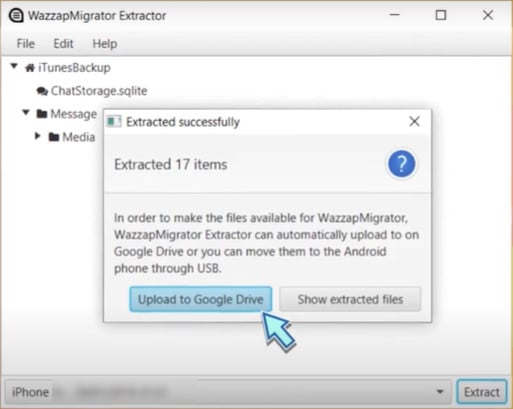
3 Adım. Şimdi ‘ChatStorage.sqlite’ ve medya dosyasını Android cihazınızdaki ‘İndir’ klasörüne aktarın.
4 Adım. Android cihazınızda Wazzap Migrator Uygulamasını başlatın.
Google Play Store’dan Wazzap Migrator Uygulamasını indirin. Uygulamayı Android cihazınızda başlatın ve aktarmak istediğiniz mesajları içeren veri yedeklemesini algıladığından emin olun.
5 Adım. ‘Dönüşüm Başarılı’ seçeneğine ulaşana kadar Oynat düğmesine basın.
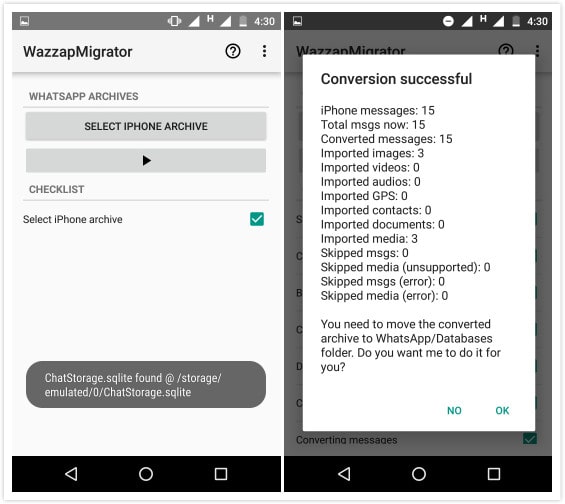
6 Adım. Google Play mağazasına gidin ve WhatsApp’ı yükleyin. Telefon numaranızla etkinleştirin ve WhatsApp’ı geri yükleyin.
Artıları:
- Kablo gerekmez.
- Hem mesajlar hem de medya aktarıldı.
Eksileri:
- İki uygulama yüklemeniz gerekiyor.
- Tek tıklama işlemi değil. Çok fazla manuel işlem.
2. Backuptrans kullanarak WhatsApp sohbetlerini aktarın
Backuptrans, WhatsApp mesajlarını iPhone’dan Android’e aktarmak için uzun zamandır popüler bir çözüm olmuştur. Android’deki mevcut WhatsApp konuşmaları aktarımdan sonra kaybedecek olsa da. Mesajları iPhone ve Android’den bir bilgisayara kopyalamak için hala kullanılabilir.
WhatsApp mesajlarını iPhone’dan Android’e aktarmak için Backuptrans’ı nasıl kullanacağınız aşağıda açıklanmıştır.
1 Adım: Backuptrans’ı bilgisayarınıza kurarak başlayın ve ardından programı çalıştırın. USB ve yıldırım kablolarını kullanarak hem iPhone’u hem de Android’i bilgisayara bağlayın. Program, iOS cihazınızdaki mesajları yedeklemenizi isteyebilir.
2 Adım: Mesajları aktarmak istediğiniz iPhone cihazına tıklayın. Sunulan seçeneklerden ‘Mesajları iPhone’dan Android’e Aktar’ı seçin.

Bu, tüm mesajları iPhone’dan Android’e aktaracaktır.
Artıları:
- Farklı ağlara sahip tüm iPhone’ları ve Android Telefonları destekler.
- Hem mesajları hem de medyayı aktarın.
Eksileri:
- Android telefondaki WhatsApp mesajları kaybolacak.
3. WhatsApp mesajlarını E-posta Sohbeti ile aktarın
Yukarıdaki çözümler dışında, bu aktarımı gerçekleştirmenin başka yolları da vardır. Örneğin, konuşmaları her zaman doğrudan WhatsApp’ın arayüzünden e-posta ile gönderebilirsiniz. Bu, başka birine (veya kendinize) bir konuşma göndermenin en hızlı yollarından biridir. Aşağıdaki adımları izleyerek WhatsApp mesajlarını iPhone’dan Android’e e-posta yoluyla nasıl aktaracağınızı öğrenin:
- İlk olarak, e-posta ile göndermek istediğiniz konuşmayı seçin. Konuşmayı kaydırın ve “Diğer” seçeneğine dokunun.
- Buradan, o görüşme için Sohbet Ayarlarına erişebilirsiniz. Devam etmek için “E-posta Görüşmesi” seçeneğine dokunmanız yeterlidir.
- Sohbete medya dosyaları eklemek isteyip istemediğiniz sorulacaktır. İstediğiniz seçeneğe dokunun ve konuşmayı e-posta ile göndermek için e-posta kimliğini sağlayın.
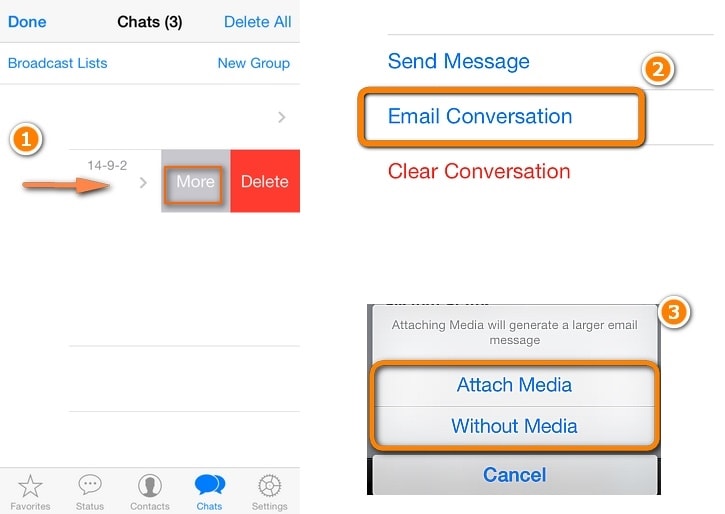
Artıları:
- Ücretsiz.
- Herhangi bir uygulama indirmenize gerek yok.
Eksileri:
- WhatsApp metin belgesini yalnızca e-postanıza aktarın.
- Metin belgesi dosyasındaki sohbetler, Android telefonunuzda WhatsApp tarafından algılanamaz.
4. Bir yedekleme kullanarak WhatsApp sohbetlerini aktarın (iPhone’dan iPhone’a)
WhatsApp yedeklemesini kullanarak WhatsApp’ı aktardığınızda, yalnızca Google Drive’dan bir Android telefona aktarım yapabilirsiniz. veya iCloud yedeklemesinden bir iPhone’a. iOS ve Android iki eko sistemdir. Bu nedenle iCloud yedeklemesi yalnızca iPhone içindir ve Google Drive yedeklemesi Android telefon tarafından algılanabilir. Bu yol yalnızca iPhone’dan iPhone’a aktarım yaptığınızda çalışır.
- iPhone’unuzda WhatsApp’ı açın, önce tüm WhatsApp sohbetlerini iCloud’a yedeklemek için Ayarlar > Sohbetler > Sohbet Yedeği > Şimdi Yedekle’ye gidin.
- WhatsApp’ı iPhone’unuzdan kaldırın ve WhatsApp’ı yeni iPhone’a yükleyin.
- iPhone’da aynı WhatsApp hesabında oturum açın. Sonra size ‘Mesaj Yedekleme Bulundu’ hatırlatacaktır.
- WhatsApp mesajlarını iPhone’unuza aktarmak için Geri Yükle’yi seçin ve talimatları dikkatlice izleyin.
Artıları:
- WhatsApp resmi yolu.
- Herhangi bir uygulama indirmenize gerek yok.
Eksileri:
- Yalnızca hedef telefon bir iPhone olduğunda.
- İCloud yedeklemesinden bir Android telefona aktarılamıyor.
WhatsApp mesajlarını iPhone’dan Android’e aktarmak zor olmak zorunda değil. Doğru aletle, işlem sadece birkaç dakika içinde kolay ve gerçekleştirilebilir. Yukarıdaki karşılaştırmanın açıkça gösterdiği gibi, DrFoneTool bu iş için doğru araçtır.
Tavsiye etmek: Dosyalarınızı kaydetmek için Google Drive, Dropbox, OneDrive ve Box gibi birden çok bulut sürücüsü kullanıyorsanız. sizi tanıştırıyoruz Wondershare InClowdz tüm bulut sürücüsü dosyalarınızı tek bir yerden taşımak, senkronize etmek ve yönetmek için.

Wondershare InClowdz
Bulut Dosyalarını Tek Bir Yerde Taşıyın, Eşitleyin, Yönetin
- Fotoğraflar, müzikler, belgeler gibi bulut dosyalarını Dropbox’tan Google Drive’a gibi bir sürücüden diğerine taşıyın.
- Müziğinizi, fotoğraflarınızı, videolarınızı birindeki yedekleyin, dosyalarınızı güvende tutmak için başka bir yere götürün.
- Müzik, fotoğraf, video vb. gibi bulut dosyalarını bir bulut sürücüsünden diğerine senkronize edin.
- Google Drive, Dropbox, OneDrive, box ve Amazon S3 gibi tüm bulut sürücülerini tek bir yerden yönetin.
En son makaleler

